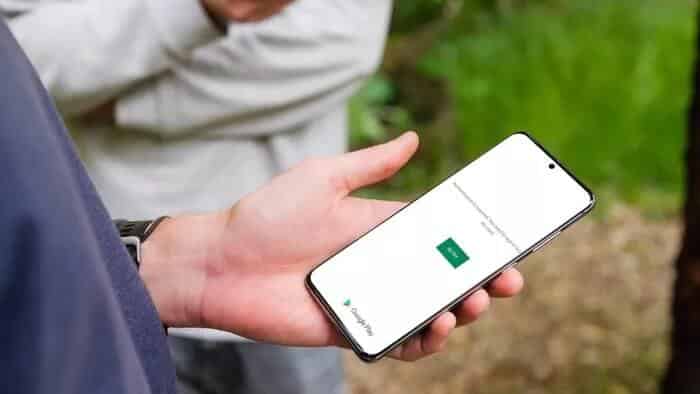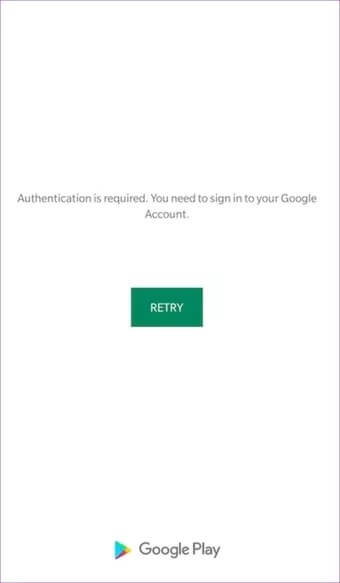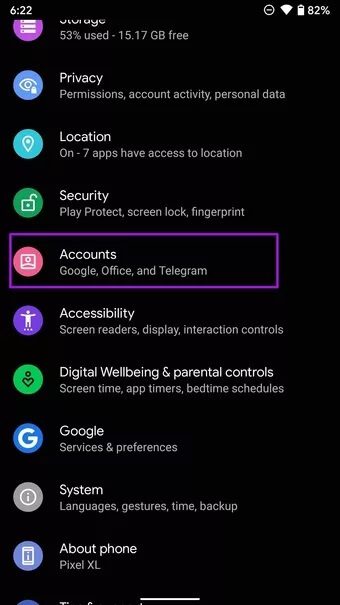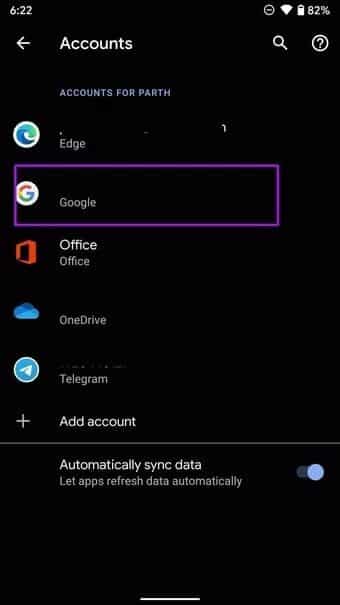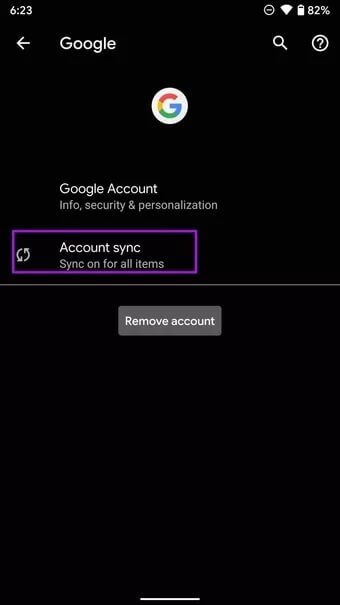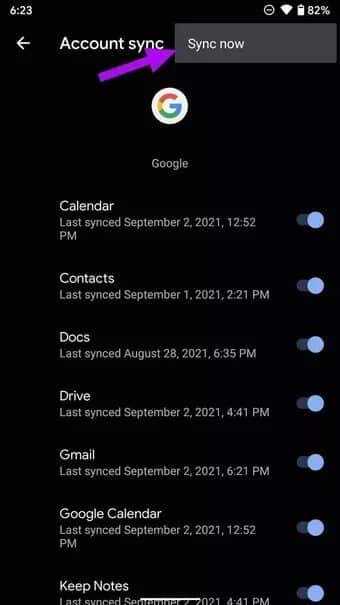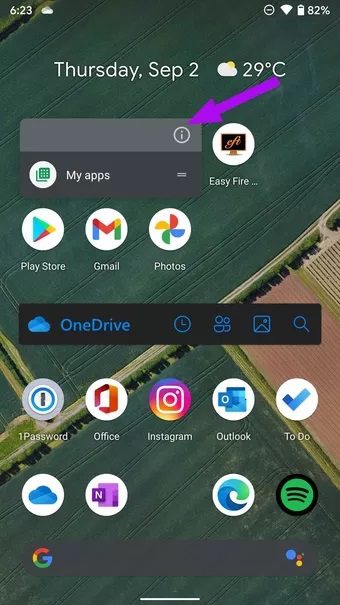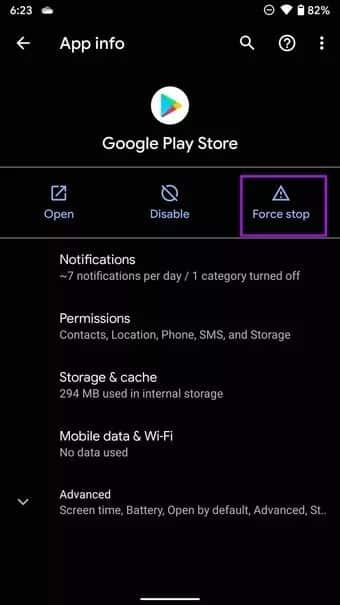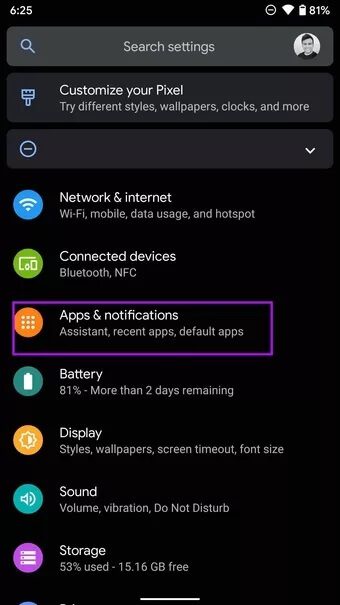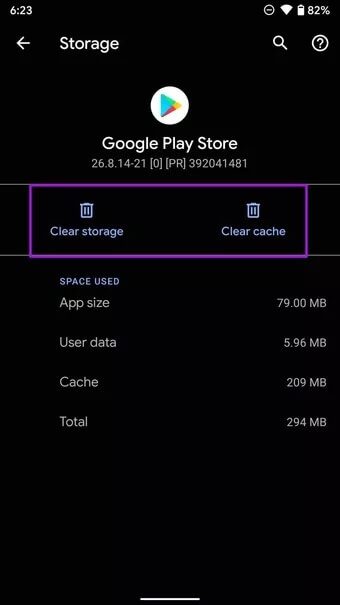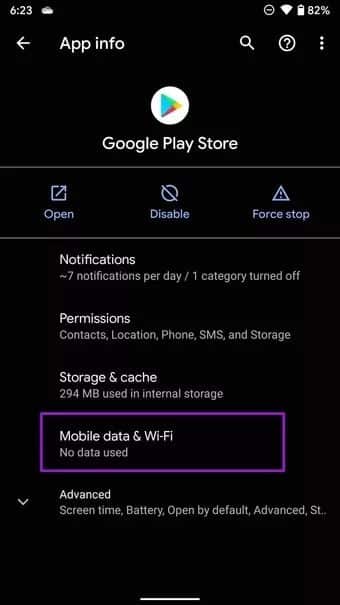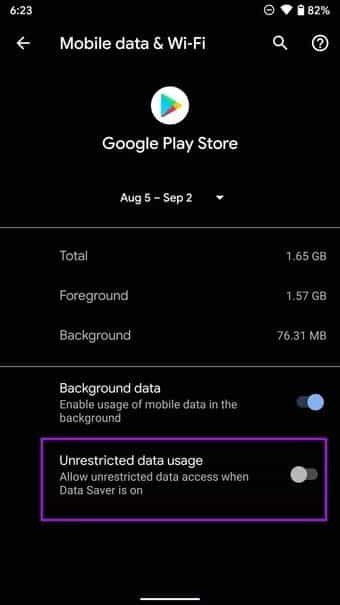أفضل 7 طرق لإصلاح خطأ مطلوب مصادقة متجر Google Play
لا يزال متجر Google Play هو المصدر الرئيسي لمستخدمي Android لتنزيل التطبيقات والألعاب على الهاتف. لسوء الحظ ، لا يزال يحمل مشكلات تترك المستخدمين في حالة تشويش. في بعض الأحيان ، يفشل متجر Google Play في تنزيل التطبيقات ، أو يتوقف أثناء الإعداد ، أو يلقي خطأ “المصادقة مطلوبة”. إذا كنت تواجه نفس المشكلة ، فتابع القراءة لمعرفة كيفية إصلاح خطأ مطلوب مصادقة متجر Google Play على Android.
عند فتح متجر Play ، لن يتم تحميل محتوى الشاشة الرئيسية لك. بدلاً من ذلك ، يظهر “المصادقة مطلوبة. تحتاج إلى تسجيل الدخول إلى رسالة حساب Google الخاص بك. دعنا نتحرى الخلل ونقوم بإصلاحه.
1. حاول مرة أخرى
في بعض الأحيان عندما يفشل متجر Google Play في إنشاء اتصال بحساب Google الخاص بك ، قد تواجه خطأ المصادقة المطلوبة في التطبيق.
يمكنك النقر فوق الزر “إعادة المحاولة” أو إغلاق التطبيق وفتحه مرة أخرى لمعرفة ما إذا كان قد تم حل المشكلة أم لا.
2. مزامنة حساب Google يدويًا
نجحت هذه الحيلة عندما واجهنا مشكلة مماثلة في متجر Google Play.
الخطوة 1: افتح تطبيق الإعدادات على هاتف Android الخاص بك.
الخطوة 2: اذهب إلى الحسابات.
الخطوة 4: اضغط على مزامنة الحساب.
الخطوة 5: اضغط على القائمة ثلاثية النقاط في الأعلى وحدد خيار المزامنة الآن.
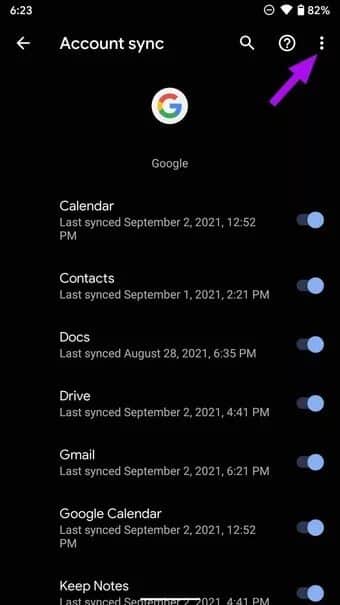
أغلق تطبيق الإعدادات وافتح متجر Play مرة أخرى لمعرفة ما إذا كان قد تم حل المشكلة أم لا.
3. فرض إيقاف متجر GOOGLE PLAY
يوفر Android وظيفة إيقاف القوة سهلة الاستخدام والتي تسمح للمستخدمين بإيقاف أي تطبيق يتصرف بشكل غريب. يمكنك استخدامه وإصلاح المصادقة خطأ مطلوب في متجر Google Play. هذا ما عليك القيام به.
الخطوة 1: حدد متجر Google Play على شاشتك الرئيسية أو درج التطبيق.
الخطوة 2: اضغط لفترة طويلة على أيقونة التطبيق وحدد زر المعلومات.
خطوة 3: اضغط على Force stop من قائمة معلومات التطبيق.
اخرج من الشاشة وحاول فتح متجر Play مرة أخرى.
4. إلغاء تثبيت تحديثات متجر GOOGLE PLAY
قد يؤدي تحديث Play Store الأخير على هاتف Android الخاص بك إلى إفساد وظيفة التطبيق لحساب Google الخاص بك. يمكنك إلغاء تثبيته والعودة إلى إصدار سابق.
الخطوة 1: اضغط لفترة طويلة على أيقونة تطبيق Play Store وانتقل إلى قائمة معلومات التطبيق.
الخطوة 2: اضغط على القائمة ثلاثية النقاط في الأعلى وحدد إلغاء تثبيت التحديثات.
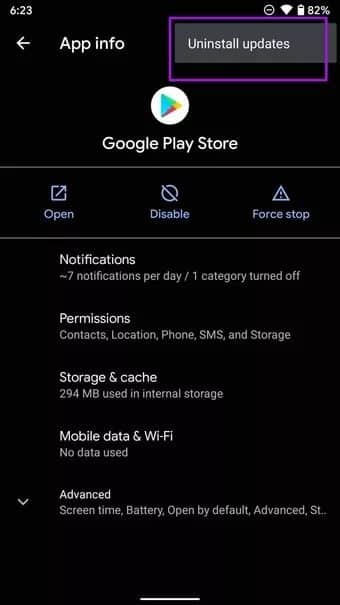
سيعود نظام التشغيل Android إلى إصدار المصنع من متجر Google Play على هاتفك ، والذي سيكون فعالاً.
5. مسح ذاكرة التخزين المؤقت والتخزين
يجمع متجر Google Play بيانات ذاكرة التخزين المؤقت في الخلفية لتحميل صفحات التطبيق التي تزورها بشكل متكرر بسرعة. في بعض الأحيان ، يمكن أن يتداخل عبء بيانات ذاكرة التخزين المؤقت أو ذاكرة التخزين المؤقت السيئة مع وظائف متجر Play ، وقد ينتهي بك الأمر مع وجود خطأ مطلوب في المصادقة.
الخطوة 1: افتح تطبيق الإعدادات على هاتف Android الخاص بك.
الخطوة 2: انتقل إلى التطبيقات والإشعارات> اطلع على جميع التطبيقات وحدد متجر Google Play.
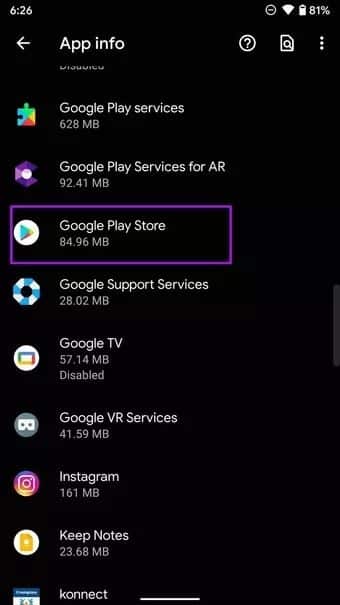
خطوة 3: افتح قائمة التخزين وذاكرة التخزين المؤقت.
الخطوة 4: اضغط على مسح التخزين ومسح ذاكرة التخزين المؤقت من القائمة التالية.
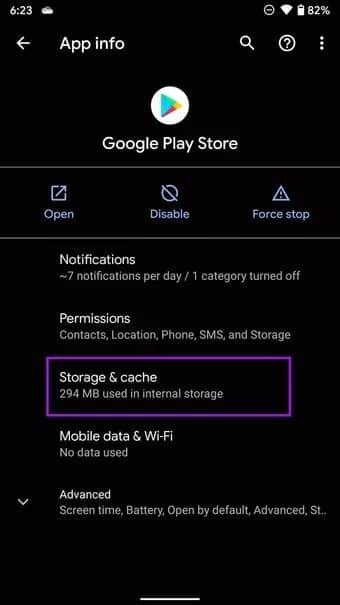
أعد تشغيل هاتفك وافتح متجر Play مرة أخرى.
6. إعطاء استخدام بيانات غير مقيد
هل أنت في وضع توفير البيانات على نظام Android وتحاول الوصول إلى متجر Play؟ يمكن أن يكون وضع توفير البيانات الافتراضي عدوانيًا في بعض الأحيان ويمنع تطبيقات مثل Play Store من الوصول إلى الإنترنت.
من قائمة معلومات تطبيق Play Store ، يمكنك منح استخدام بيانات Play Store غير المقيد للعمل بشكل طبيعي حتى مع تشغيل وضع توفير البيانات.
الخطوة 1: اضغط لفترة طويلة على متجر Google Play وانتقل إلى قائمة معلومات التطبيق.
الخطوة 2: اضغط على بيانات الجوال و Wi-Fi وقم بتمكين استخدام البيانات غير المقيد من القائمة التالية.
7. تثبيت ملفات APK من الويب
في بعض الأحيان ، قد تكون المشكلة من جانب Google أيضًا. ومع ذلك ، حتى تقوم الشركة بإصلاح المشكلة من نهايتها ، يمكنك الاعتماد على ملفات APK من الويب.
في العادة ، ننصح بعدم تثبيت التطبيقات والألعاب من الويب. ولكن إذا كنت لا تستطيع الانتظار لتجربة التطبيق أو اللعبة الرائجة ، فيمكنك تنزيل ملف APK من مصادر مشروعة وتثبيتها على هاتف Android.
حل خطأ المصادقة الخاص بـ PLAY STORE
عند تغيير كلمة مرور حسابك على Google ، قد يطلب منك متجر Play إعادة المصادقة على هاتفك. في هذه الحالة ، سينقلك إلى صفحة تسجيل الدخول لإدخال كلمة المرور الجديدة.
إذا لم تكن قد غيّرت كلمة المرور وما زلت تواجه المشكلة ، فمن المفترض أن تقوم الحيل أعلاه بإصلاح خطأ مطلوب مصادقة متجر Google Play.